Ottieni una scansione gratuita e controlla se il tuo computer è infetto.
RIMUOVILO SUBITOPer utilizzare tutte le funzionalità, è necessario acquistare una licenza per Combo Cleaner. Hai a disposizione 7 giorni di prova gratuita. Combo Cleaner è di proprietà ed è gestito da RCS LT, società madre di PCRisk.
Cos'è Win32/Bluteal.B!rfn?
Di recente, migliaia di utenti hanno segnalato di aver visto un popup in cui si afferma che il sistema è infetto dal trojan Win32/Bluteal.B!rfn. Il pop-up viene visualizzato da Microsoft Windows Defender, ma in realtà, questo strumento anti-malware rileva i file completamente legittimi e li identifica come trojan Win32/Bluteal.B!rfn. Questo è frustrante e pericoloso, poiché i rilevamenti di falsi positivi possono portare alla perdita permanente dei dati.
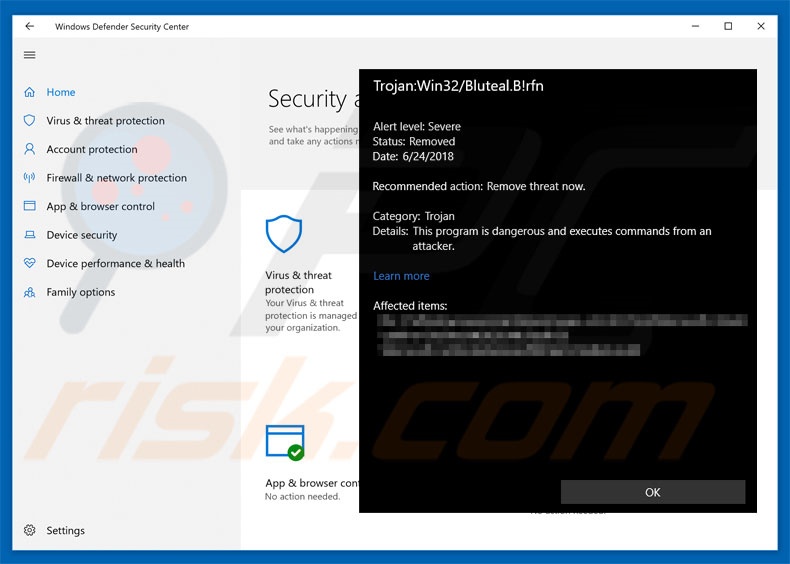
Panoramica di Win32/Bluteal.B!rfn
I rilevamenti di falsi positivi si verificano in genere a causa di difetti del database della suite antimalware: il database contiene informazioni false e, pertanto, lo strumento antivirus rileva i file irrilevanti. Inizialmente, questi "difetti" possono sembrare insignificanti, tuttavia gli strumenti possono eliminare definitivamente i falsi positivi.
Inoltre, questo comportamento potrebbe essere preoccupante, poiché gli utenti riscontrano continuamente interruzioni di popup. Risolvere questo problema è semplice: gli sviluppatori devono semplicemente aggiornare il database e ridefinire la voce Win32/Bluteal.B!rfn. Ricorda che esiste un malware Win32/Bluteal.B!rfn. Attualmente ci sono molti utenti di Windows Defender con database obsoleti.
Pertanto, incontreranno questi falsi positivi. Se Windows Defender ha rilevato il trojan Win32/Bluteal.B!rfn sul tuo sistema, ti consigliamo vivamente di aggiornare prima lo strumento (soprattutto se sei certo che il file rilevato sia legittimo) prima di intraprendere qualsiasi ulteriore azione. Per aggiornare Windows Defender, segui questi passi che ti proponiamo.
| Nome | Win32/Bluteal.B!rfn virus |
| Tipo di minaccia | Trojan, virus che ruba password, malware bancario, spyware |
| Sntomi | I trojan sono progettati per infiltrarsi di nascosto nel computer della vittima e rimanere in silenzio, quindi nessun sintomo particolare è chiaramente visibile su una macchina infetta. |
| Metodi distributivi | Allegati email infetti, pubblicità online dannose, ingegneria sociale, crack di software. |
| Danni | Furto di informazioni bancarie, password, furto di identità, computer della vittima aggiunto a una botnet. |
| Rimozione dei malware (Windows) |
Per eliminare possibili infezioni malware, scansiona il tuo computer con un software antivirus legittimo. I nostri ricercatori di sicurezza consigliano di utilizzare Combo Cleaner. Scarica Combo CleanerLo scanner gratuito controlla se il tuo computer è infetto. Per utilizzare tutte le funzionalità, è necessario acquistare una licenza per Combo Cleaner. Hai a disposizione 7 giorni di prova gratuita. Combo Cleaner è di proprietà ed è gestito da RCS LT, società madre di PCRisk. |
Esempi di Trojan
Internet è pieno di trojan, la maggior parte dei quali sono estremamente pericolosi. L'elenco di esempi include (ma non è limitato a) TrickBot, Emotet, FormBook, e Adwind.
La maggior parte di questi virus sono sviluppati per raccogliere informazioni sensibili (che in seguito vengono utilizzate in modo improprio per generare entrate [tramite trasferimenti di denaro online, furto di identità e così via]) e promuovere altri virus (in genere ransomware). Questi virus rappresentano un valido motivo per proteggere attivamente la privacy e la sicurezza del computer.
I trojan vengono comunemente diffusi utilizzando varie campagne di spam, ad esempio Monthly Invoice, You Have A Santander Secure Email, ed altri.
Come è stato installato Win32/Bluteal.B!rfn sul mio computer?
Come accennato in precedenza, i trojan vengono generalmente distribuiti utilizzando campagne di posta elettronica spam. Gli sviluppatori inviano migliaia di e-mail con allegati dannosi (in genere, documenti di MS Office). Una volta aperti, questi file eseguono script che scaricano e installano di nascosto malware.
Si noti che gli allegati di MS Office dannosi sono in grado di scaricare malware solo se aperti utilizzando il programma Office. Se i documenti vengono aperti con altre app (capaci di leggere quel formato), il malware non verrà scaricato. I trojan potrebbero anche essere distribuiti utilizzando strumenti di aggiornamento falsi e un metodo di marketing ingannevole chiamato "bundling".
Gli aggiornamenti falsi infettano il sistema sfruttando bug/difetti software obsoleti o semplicemente scaricando e installando malware anziché aggiornamenti. "Bundling" è l'installazione invisibile di software canaglia insieme al software normale.
Gli sviluppatori nascondono le app "raggruppate" all'interno delle impostazioni "Personalizzate/Avanzate" (o altre sezioni) dei processi di download/installazione. Affrettando queste procedure e saltando i passaggi, gli utenti spesso espongono i loro sistemi al rischio di varie infezioni.
Come evitare l'installazione di malware?
Le ragioni principali delle infezioni del computer sono la scarsa conoscenza e il comportamento negligente. Pertanto, prestare molta attenzione durante la navigazione in Internet e il download/installazione di software. Si consiglia di pensarci due volte prima di aprire gli allegati di posta elettronica. I file che sembrano irrilevanti o ricevuti da indirizzi e-mail sospetti non devono essere aperti.
Tieni presente che le versioni più recenti (2010 e successive) di MS Office aprono i documenti appena scaricati in modalità "Vista protetta". Ciò impedisce l'installazione di malware. Le versioni precedenti non hanno questa funzione e utilizzarle è rischioso. Raccomandiamo inoltre di mantenere aggiornate le applicazioni installate.
Per ottenere questo utilizzare solo funzioni o strumenti implementati forniti dallo sviluppatore ufficiale. Inoltre, analizza attentamente ogni fase di download/installazione e disattiva i programmi inclusi in aggiunta. Il software deve essere scaricato solo da fonti ufficiali (utilizzando collegamenti per il download diretto), anziché utilizzare downloader/installatori di terze parti.
Questi strumenti vengono monetizzati utilizzando il metodo del "raggruppamento" e non devono essere utilizzati. Avere una suite antivirus/antispyware affidabile installata e funzionante. La chiave per la sicurezza del computer è la cautela. Se ti è stato presentato un rilevamento di Win32/Bluteal.B!rfn, ti consigliamo di eseguire una scansione con Combo Cleaner Antivirus per Windows per eliminare automaticamente il malware infiltrato.
Per aggiornare Windows Defender, segui questi passaggi:
-
Impostazioni -> Aggiornamento e sicurezza -> Windows Update -> Verifica aggiornamenti.
Ciò dovrebbe impedire ulteriori rilevamenti di falsi positivi.
Rimozione automatica istantanea dei malware:
La rimozione manuale delle minacce potrebbe essere un processo lungo e complicato che richiede competenze informatiche avanzate. Combo Cleaner è uno strumento professionale per la rimozione automatica del malware consigliato per eliminare il malware. Scaricalo cliccando il pulsante qui sotto:
SCARICA Combo CleanerScaricando qualsiasi software elencato in questo sito, accetti le nostre Condizioni di Privacy e le Condizioni di utilizzo. Per utilizzare tutte le funzionalità, è necessario acquistare una licenza per Combo Cleaner. Hai a disposizione 7 giorni di prova gratuita. Combo Cleaner è di proprietà ed è gestito da RCS LT, società madre di PCRisk.
Menu:
- Cos'è Win32/Bluteal.B!rfn?
- STEP 1. Rimozione manuale del malware Win32/Bluteal.B!rfn.
- STEP 2. Controlla se il tuo computer è pulito.
Come rimuovere un malware manualmente?
La rimozione manuale del malware è un compito complicato, in genere è meglio lasciare che i programmi antivirus o antimalware lo facciano automaticamente. Per rimuovere questo malware, ti consigliamo di utilizzare Combo Cleaner Antivirus per Windows.
Se desideri rimuovere manualmente il malware, il primo passo è identificare il nome del malware che si sta tentando di rimuovere. Ecco un esempio di un programma sospetto in esecuzione sul computer dell'utente:

Se hai controllato l'elenco dei programmi in esecuzione sul tuo computer, ad esempio utilizzando task manager e identificato un programma che sembra sospetto, devi continuare con questi passaggi:
 Download un programma chiamato Autoruns. Questo programma mostra le applicazioni che si avviano in automatico, i percorsi del Registro di sistema e del file system:
Download un programma chiamato Autoruns. Questo programma mostra le applicazioni che si avviano in automatico, i percorsi del Registro di sistema e del file system:

 Riavvia il tuo computer in modalità provvisoria:
Riavvia il tuo computer in modalità provvisoria:
Windows XP e Windows 7: Avvia il tuo computer in modalità provvisoria. Fare clic su Start, fare clic su Arresta, fare clic su Riavvia, fare clic su OK. Durante la procedura di avvio del computer, premere più volte il tasto F8 sulla tastiera finché non viene visualizzato il menu Opzione avanzata di Windows, quindi selezionare Modalità provvisoria con rete dall'elenco.

Video che mostra come avviare Windows 7 in "Modalità provvisoria con rete":
Windows 8:
Avvia Windows 8 è in modalità provvisoria con rete: vai alla schermata iniziale di Windows 8, digita Avanzate, nei risultati della ricerca seleziona Impostazioni. Fare clic su Opzioni di avvio avanzate, nella finestra "Impostazioni generali del PC" aperta, selezionare Avvio avanzato.
Fare clic sul pulsante "Riavvia ora". Il computer si riavvierà ora nel "menu Opzioni di avvio avanzate". Fare clic sul pulsante "Risoluzione dei problemi", quindi fare clic sul pulsante "Opzioni avanzate". Nella schermata delle opzioni avanzate, fai clic su "Impostazioni di avvio".
Fare clic sul pulsante "Riavvia". Il tuo PC si riavvierà nella schermata Impostazioni di avvio. Premi F5 per avviare in modalità provvisoria con rete.

Video che mostra come avviare Windows 8 in "modalità provvisoria con rete":
Windows 10: Fare clic sul logo di Windows e selezionare l'icona di alimentazione. Nel menu aperto cliccare "Riavvia il sistema" tenendo premuto il tasto "Shift" sulla tastiera. Nella finestra "scegliere un'opzione", fare clic sul "Risoluzione dei problemi", successivamente selezionare "Opzioni avanzate".
Nel menu delle opzioni avanzate selezionare "Impostazioni di avvio" e fare clic sul pulsante "Riavvia". Nella finestra successiva è necessario fare clic sul pulsante "F5" sulla tastiera. Ciò riavvia il sistema operativo in modalità provvisoria con rete.

ideo che mostra come avviare Windows 10 in "Modalità provvisoria con rete":
 Estrai l'archivio scaricato ed esegui il file Autoruns.exe.
Estrai l'archivio scaricato ed esegui il file Autoruns.exe.

 Nell'applicazione Autoruns fai clic su "Opzioni" nella parte superiore e deseleziona le opzioni "Nascondi posizioni vuote" e "Nascondi voci di Windows". Dopo questa procedura, fare clic sull'icona "Aggiorna".
Nell'applicazione Autoruns fai clic su "Opzioni" nella parte superiore e deseleziona le opzioni "Nascondi posizioni vuote" e "Nascondi voci di Windows". Dopo questa procedura, fare clic sull'icona "Aggiorna".

 Controlla l'elenco fornito dall'applicazione Autoruns e individuare il file malware che si desidera eliminare.
Controlla l'elenco fornito dall'applicazione Autoruns e individuare il file malware che si desidera eliminare.
Dovresti scrivere per intero percorso e nome. Nota che alcuni malware nascondono i loro nomi di processo sotto nomi di processo legittimi di Windows. In questa fase è molto importante evitare di rimuovere i file di sistema.
Dopo aver individuato il programma sospetto che si desidera rimuovere, fare clic con il tasto destro del mouse sul suo nome e scegliere "Elimina"

Dopo aver rimosso il malware tramite l'applicazione Autoruns (questo garantisce che il malware non verrà eseguito automaticamente all'avvio successivo del sistema), dovresti cercare ogni file appartenente al malware sul tuo computer. Assicurati di abilitare i file e le cartelle nascoste prima di procedere. Se trovi dei file del malware assicurati di rimuoverli.

Riavvia il computer in modalità normale. Seguendo questi passaggi dovresti essere in grado di rimuovere eventuali malware dal tuo computer. Nota che la rimozione manuale delle minacce richiede competenze informatiche avanzate, si consiglia di lasciare la rimozione del malware a programmi antivirus e antimalware.
Questi passaggi potrebbero non funzionare con infezioni malware avanzate. Come sempre è meglio evitare di essere infettati che cercare di rimuovere il malware in seguito. Per proteggere il computer, assicurati di installare gli aggiornamenti del sistema operativo più recenti e utilizzare un software antivirus.
Per essere sicuro che il tuo computer sia privo di infezioni da malware, ti consigliamo di scannerizzarlo con Combo Cleaner Antivirus per Windows.
Domande Frequenti (FAQ)
Il mio computer è stato infettato dal malware Win32/Bluteal.B!rfn, devo formattare il mio dispositivo di archiviazione per sbarazzarmene?
No, Win32/Bluteal.B!rfn può essere rimosso senza formattazione.
Quali sono i maggiori problemi che il malware Win32/Bluteal.B!rfn può causare?
Ciò dipende dal fatto che si tratti del fenomeno del rilevamento e dell'identificazione di file legittimi come Win32/Bluteal.B!rfn o del vero trojan Win32/Bluteal.B!rfn. Il primo potrebbe portare alla perdita permanente di dati, software non operativo e simili. È possibile salvare un file in quarantena prima della sua eliminazione, ma in caso contrario, ciò porterebbe ai risultati descritti in precedenza. Se Windows Defender ha rilevato il trojan Win32/Bluteal.B!rfn sul tuo sistema, devi prima aggiornare lo strumento di sicurezza (passaggi di aggiornamento). Se viene confermato come quest'ultimo (vera infezione da trojan), in genere, le infezioni da malware possono causare una riduzione delle prestazioni del sistema, gravi problemi di privacy, perdite finanziarie e furto di identità.
In che modo il malware Win32/Bluteal.B!rfn si è infiltrato nel mio computer?
Il malware viene distribuito principalmente utilizzando tecniche di phishing e ingegneria sociale. Ad esempio, i programmi dannosi vengono diffusi tramite download drive-by, truffe online, siti Web di download gratuiti e di terze parti, reti di condivisione peer-to-peer, posta spam, strumenti di attivazione illegale di software ("cracking"), aggiornamenti falsi e così via in poi.
Combo Cleaner mi proteggerà dai malware?
Sì, Combo Cleaner è in grado di rilevare ed eliminare la maggior parte delle infezioni malware conosciute. Tuttavia, va sottolineato che il software dannoso sofisticato tende a nascondersi in profondità all'interno di un sistema, quindi è necessario eseguire una scansione completa del sistema.
Condividi:

Tomas Meskauskas
Esperto ricercatore nel campo della sicurezza, analista professionista di malware
Sono appassionato di sicurezza e tecnologia dei computer. Ho un'esperienza di oltre 10 anni di lavoro in varie aziende legate alla risoluzione di problemi tecnici del computer e alla sicurezza di Internet. Dal 2010 lavoro come autore ed editore per PCrisk. Seguimi su Twitter e LinkedIn per rimanere informato sulle ultime minacce alla sicurezza online.
Il portale di sicurezza PCrisk è offerto dalla società RCS LT.
I ricercatori nel campo della sicurezza hanno unito le forze per aiutare gli utenti di computer a conoscere le ultime minacce alla sicurezza online. Maggiori informazioni sull'azienda RCS LT.
Le nostre guide per la rimozione di malware sono gratuite. Tuttavia, se vuoi sostenerci, puoi inviarci una donazione.
DonazioneIl portale di sicurezza PCrisk è offerto dalla società RCS LT.
I ricercatori nel campo della sicurezza hanno unito le forze per aiutare gli utenti di computer a conoscere le ultime minacce alla sicurezza online. Maggiori informazioni sull'azienda RCS LT.
Le nostre guide per la rimozione di malware sono gratuite. Tuttavia, se vuoi sostenerci, puoi inviarci una donazione.
Donazione
▼ Mostra Discussione